【無料】AI 顔入れ替えサイト・アプリおすすめ 5 選【2026年最新版】

SNS などでよく見かけるリアルな「顔入れ替え」画像。自分の顔をモナリザなどの有名な名画や、映画のポスターなどに入れ替えることができたら面白いですよね。このような顔入れ替えは一から自分でやろうとすると、顔の角度や輪郭が合わなかったり、肌の色が合わなかったり、顔だけが浮いてしまっていたりなどして非常に難しく、プロでない限り上手に加工することができません。しかし最近では、元画像と入れ替え先の画像を選ぶだけで AI が一瞬で自然に見える顔入れ替え画像を生成してくれるサイトやアプリがあるのをご存知ですか?
そこで今回は、AI を使って簡単に顔入れ替えができるおすすめサイトやアプリのご紹介と、実際に顔入れ替えサイトを使っておしゃれな顔入れ替え画像を生成する方法をご紹介します。全くの初心者でもあっという間にできてしまうので、是非最後までお読みいただき、お気に入りの顔入れ替え画像を作ってくださいね♪ただし、とても完成度の高い顔入れ替え画像ができてしまうので、ディープフェイクとしての悪用は厳禁です!
もくじ:
- AI 顔入れ替えとは?画像加工サイトやアプリでできる?
- AI 顔入れ替えサイト・アプリおすすめ5選
- インストール不要!サイト上で簡単に AI 顔入れ替えができる「MyEdit」
- AI 顔入れ替えが一瞬でできる 生成 AI に特化したアプリ「MyEdit アプリ」
- 写真と動画の AI 顔入れ替えができるアプリ「Reface」
- AI 顔入れ替えもできる人気の自撮りアプリ「YouCam Perfect」
- AI 顔入れ替えに特化したサイト「fusion AC」
- AI 顔入れ替えサイトで簡単に加工する方法
- まとめ
AI 顔入れ替えとは?画像加工サイトやアプリでできる?
冒頭でも少し触れましたが、画像の顔入れ替えは手動でやろうとするとスキルや経験が必要となり、自然に見えるように加工するには時間もかかります。しかし、最近では AI 技術を使うことでこの手間のかかる作業が一瞬でできるようになったのです。この「AI 顔入れ替え」機能が搭載された画像加工サイトやアプリなどが多数提供されているので、画像加工の経験が全くない人でも簡単にできるようになりました。
方法としては、置き換えたい元の画像と入れ替え先の画像の 2 枚を用意して、画像加工サイトやアプリにアップロードするだけでできてしまいます。AI が元画像と入れ替え先の画像を自動で分析してくれるので、顔の位置や角度だけでなく、輪郭や肌の色、髪型や髪色なども入れ替え先の画像に合わせてくれるのです。
次項では、このような AI 顔入れ替え機能が使えるおすすめの画像加工サイトやアプリをご紹介します。
AI 顔入れ替えサイト・アプリおすすめ 5 選
1. インストール不要!サイト上で簡単に AI 顔入れ替えができる「MyEdit」

MyEdit(マイエディット)は、最新の AI 画像加工ができるオンラインサービスです。スマホ・PC どちらでも利用でき、ソフトやスマホをダウンロードする必要がなく、サイトにアクセスするだけで AI 顔入れ替えや AI 画像生成などの人気の加工ができます。
「AI 顔入れ替え」機能では、元画像と入れ替え先の画像を選ぶだけで一瞬にしてリアルな顔入れ替え画像を生成することができます。おしゃれな元画像もたくさん用意されているので、気軽に試すことができますよ。

MyEdit にはその他にも AI 置き換え、AI 画像生成、AI 高画質化、AI 不要物除去、AI 着せ替えなど、さまざまな最新の生成 AI ツールが提供されています。後ほど解説する「AI 顔入れ替えサイトで加工する方法」では、こちらの MyEdit を使用しますので、AI 顔入れ替えやその他 AI ツールを試してみたい方は上記の「試してみる」をクリックしてくださいね。
2. AI 顔入れ替えが一瞬でできる生成 AI に特化したアプリ「MyEdit アプリ」

MyEdit アプリ(旧 Vivid AI)は、生成 AI に特化した人気の画像加工アプリです。こちらのアプリにも「AI 顔入れ替え」機能が用意されていて、元画像と入れ替え先の画像を選択するだけで簡単に顔入れ替え画像が生成できてしまいます。
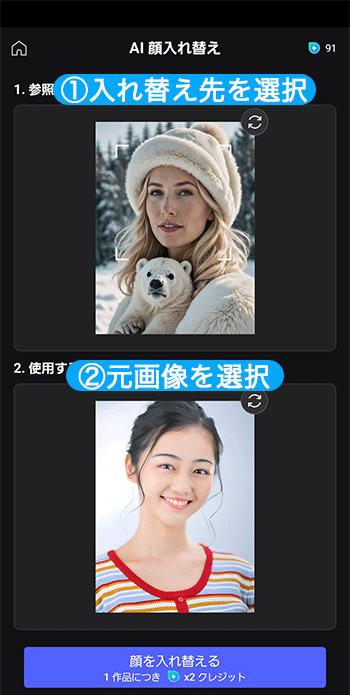
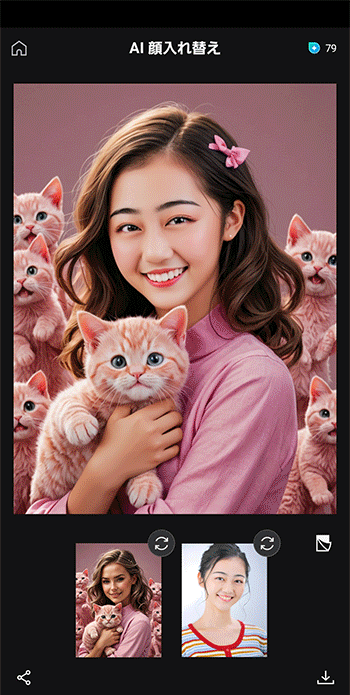
MyEdit アプリ には他にも画像の一部分を置き換えられる AI 置き換えや人物画像をアニメやスケッチに変えられる AI アニメ化・AI スケッチ、また AI 画像生成、AI 着せ替えなど人気の AI 機能がたくさん用意されています。MyEdit アプリ は無料でダウンロードして使えますので、気になる方は上記よりインストールして流行りの AI 加工を試してみてくださいね。
3. 写真と動画の AI 顔入れ替えができるアプリ「Reface」

Reface(リフェイス)は、顔の入れ替えに特化した AI 画像加工アプリです。今回のテーマである顔の入れ替えを専門に行えるアプリですが、顔の入れ替え以外にも AI を使ってアバターを作成したり、被写体の子供の頃の顔を作ったり、輪郭の矯正やシワ取り、あごのラインの補正等の自撮り写真の加工など、さまざまなことができます。これらの機能は動画にも対応しており、かんたんな操作で動画内の人物の顔を自分の顔に置き換えたり、修正したりできます。
4. AI 顔入れ替えもできる人気の自撮りアプリ「YouCam Perfect」

YouCam Perfect(ユーカムパーフェクト)は、自撮りに特化したカメラ & 画像編集アプリですが、AI 顔入れ替えなどの AI 機能も搭載しています。AI 顔入れ替えは、元画像と入れ替え先の画像を選ぶだけで、顔認識に特化した AI が自動で顔を認識して入れ替えてくれます。難しい操作もなく、初心者でもかんたんに行うことができます。その他にも背景に写り込んだ不要物の除去や美顔・体型加工など自撮りに特化した女子に人気の機能がたくさん用意されています。
5. AI 顔入れ替えに特化したサイト「fusion AC」

fusion AC(フュージョンエーシー)は、1 位の MyEdit と同様にブラウザベースの AI 顔入れ替えサービスです。顔入れ替えに特化しており、サイトにアクセスすると「顔写真のアップロード」というボタンがあるだけのシンプルすぎる UI で、初心者でも迷うことなく使うことができます。入れ替え先の写真は自分で用意しても良いですが、サイト側の AI が生成してくれる面白い機能もあります。
AI 顔入れ替えサイトで簡単に加工する方法
それでは、実際に画像加工サイトを使って AI 顔の入れ替えを人選してみましょう。ここではおすすめ 1. でご紹介した MyEdit を使って解説します。MyEdit は PC もしくはスマホでサイトにアクセスするだけですぐに編集できます。読みながら一緒に試してみたい方は以下の「試してみる」をクリックしてくださいね。
■ まずは無料でクレジットを獲得しようMyEdit の生成 AI 機能を使用するには「クレジット」という仮想ポイントが必要となります。こちらは、MyEdit のメンバー登録をすることで 1 日 1 回 3 クレジットを無料でゲットすることができます。今回ご紹介する「AI 顔入れ替え」では、1 回 2 クレジットが必要になります。先にこちらを準備しておきましょう。
MyEdit でアカウントを作成後、ページ右上の自分のアイコンをクリックし、下に出てくる「無料クレジットを獲得」をクリックします。すると、クレジット獲得のポップアップが出てくるので、「3 クレジットをもらう」をクリックしてゲットしましょう。
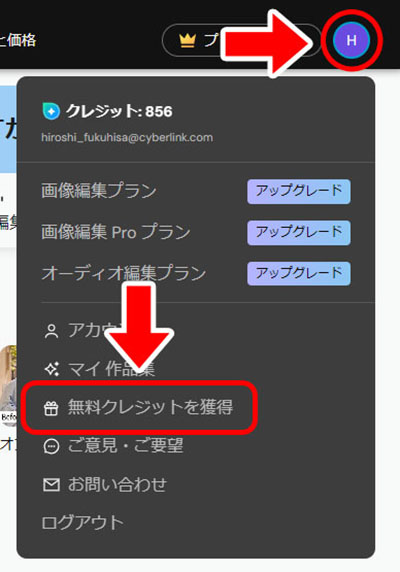
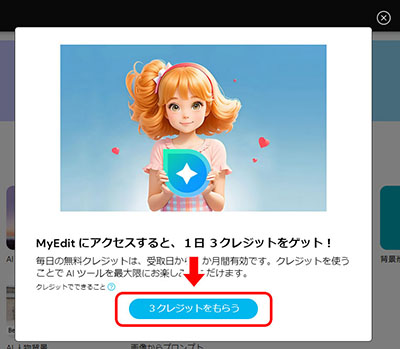
上記の方法で毎日 MyEdit にアクセスするだけで無料でクレジットがもらえるので、毎日ゲットしちゃいましょう!
ステップ 1
「AI顔入れ替え」機能にアクセスして元の顔画像を読み込む
▼ 動画でも説明しています!

最初に MyEdit のホーム画面にアクセスした場合は、上のツールバーの「画像編集ツール」をクリックして、その中にある「AI 顔入れ替え」をクリックします。すると、「AI 顔入れ替え」機能のページが開きますので、右側にある「ファイルを選択」をクリックして元の顔画像を選ぶか、ドラッグ & ドロップをして画像を読み込みます。
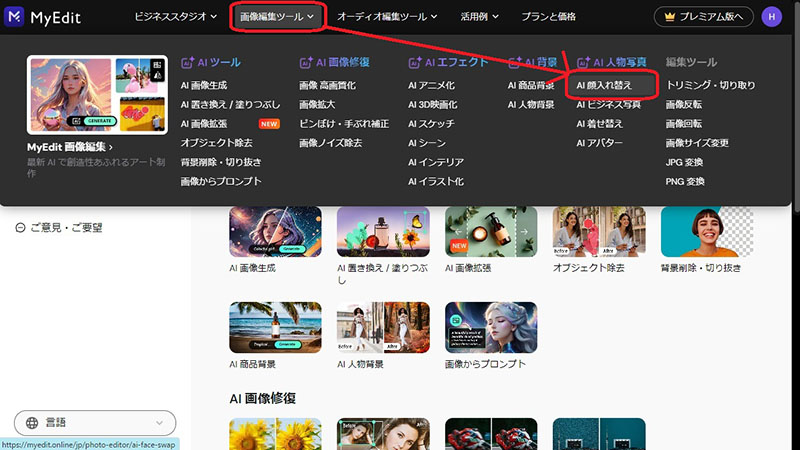

画像を選択したら、アップロードする画像の注意が出てきます。顔入れ替えを上手に行うためには、これらの注意点を守る必要がありますので、しっかり確認しましょう。確認したら「閉じる」をクリックしてウィンドウを閉じます。
今回は例として以下の女性の画像を使用します。
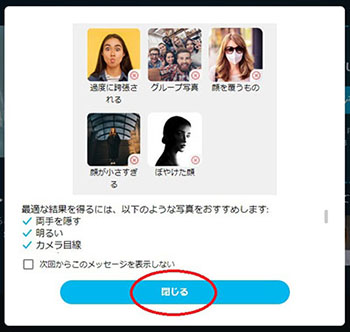

ステップ 2
入れ替え先(ターゲット)の画像を選ぶ
元画像を選ぶと、以下のような顔入れ替え画面に移ります。ここで入れ替え先(ターゲット)画像を選択します。自分で元画像を用意している場合は、「ターゲット」画像下の「画像を選択」ボタン、もしくは右上の「画像の追加」をクリックして顔の入れ替え先に使う画像を読み込むことができます。

もしも入れ替えたい画像を用意していない場合は、画面右側よりお好みの画像(ターゲットスタイル)を選ぶことができます。
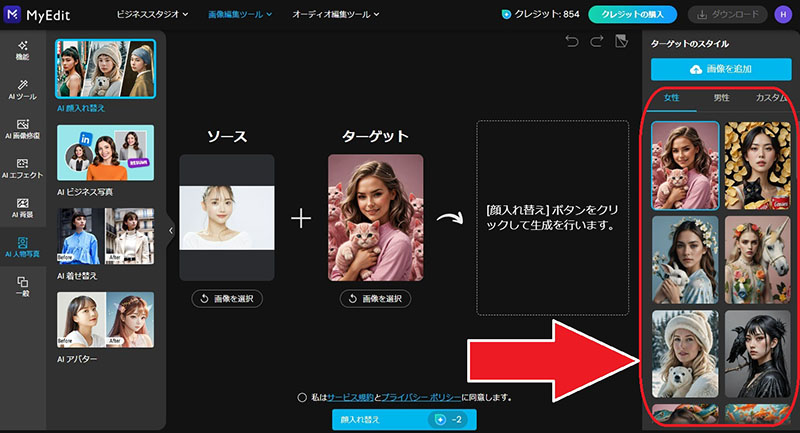
ここでは、右側のスタイルから金魚と泳ぐ女性の画像を選んでみました。下のサービス規約の同意にチェックを入れて、「顔入れ替え」をクリックして生成を開始します。「顔入れ替え」の右側に「-2」との記載がありますが、こちらはこの画像を生成するのに 2 クレジット必要ということを意味しています。

少し待つだけであっという間に以下の通り AI が顔を入れ替えた画像を生成してくれます。
顔の輪郭や特徴、また前髪なども元画像を参照して生成してくれていますよね。

ステップ 3
生成した画像を保存する
完成した画像は、右上の「ダウンロード」をクリックして保存することができます。
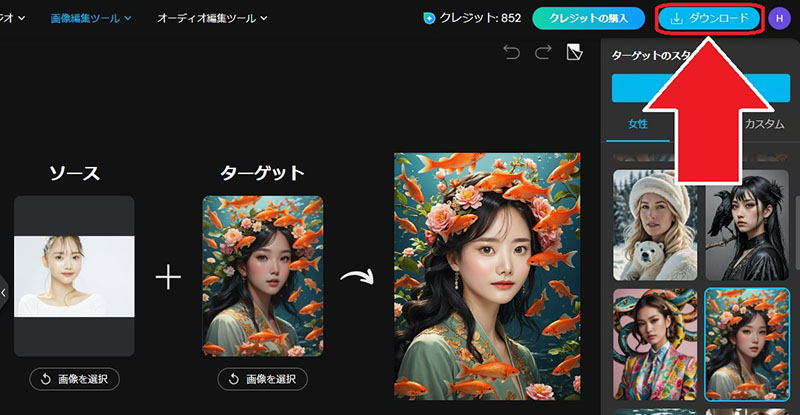
AI 顔入れ替えの手順は以上となります。とっても簡単に、しかも短時間で加工したとは思えないほどナチュラルな顔入れ替え画像が生成できましたよね♪
他のサンプルも見てみましょう。以下の通り、誰もが知っているような有名絵画の顔に入れ替えてみるのも面白いですよね。
※ 他の画像を使う場合は、著作権を確認して個人使用の範囲内で使うことをおすすめします。

以下の通り、MyEdit の入れ替え先のスタイルにはおしゃれな画像がたくさん用意されていますので、色々と試してみてくださいね。


もちろん男性のかっこいいスタイルも多数用意されています。まるでハリウッド映画のポスターのような仕上がりですよね!

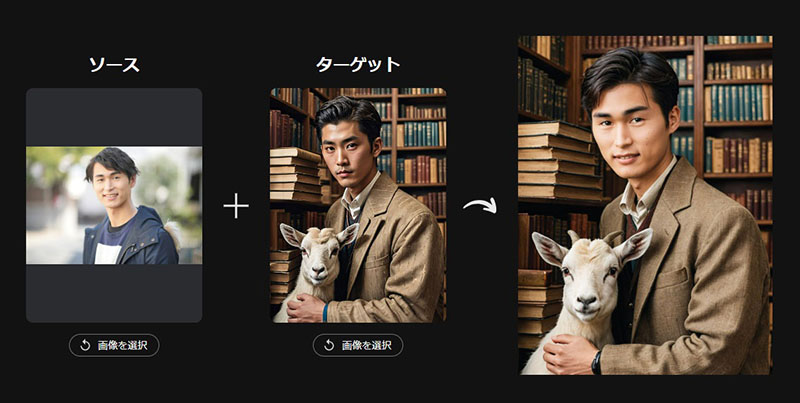
解説した通り、とっても簡単にできてしまうので、みなさんもお気に入りの顔写真で是非色々な画像を作ってみてくださいね。
まとめ
今回は、AI 顔入れ替えができるおすすめの画像加工サイトやアプリ、そして、実際にサイトを使って AI 顔入れ替えをする方法をご紹介しました。憧れのモデルや有名人の顔、名画や映画のポスターの顔など色々な顔と入れ替えることができるので、お気に入りのサイトやアプリを見つけて楽しんでみてくださいね。ただし、著作権などが存在する画像を使用する際には、個人使用の範囲内のみで楽しみましょう。
また、おすすめ 1. でご紹介した「MyEdit」は、基本的な画像加工から流行りの AI 加工までできる非常に便利なブラウザベースのサービスです。PC・スマホからサイトにアクセスするだけで使えますので、気になる方は以下の「試してみる」をクリックして色々な AI 機能を是非お試しください!

社内外のクリエイター・ライターと協力しながら、あらゆる生成AIツールを比較検証し、メリット/デメリットをレビューしています。アップデートや商用利用まわりの情報は都度確認し、内容を更新しています。





